win10系统如何新建硬盘分区
现在大部分电脑都是win10系统,有些新用户不知道如何新建硬盘分区,接下来小编就给大家介绍一下具体的操作步骤。
具体如下:
1. 首先第一步鼠标右键单击【此电脑】图标,在弹出的菜单栏中根据下图箭头所指,点击【管理】选项。

2. 第二步打开【计算机管理】窗口后,根据下图箭头所指,点击左侧【磁盘管理】选项。
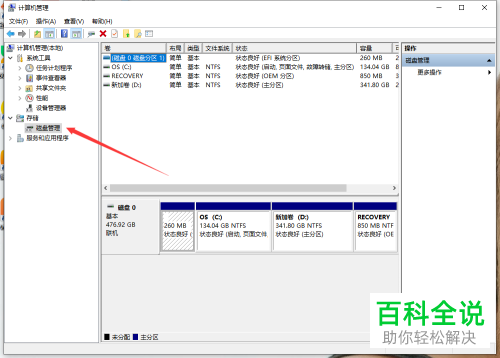
3. 第三步在右侧页面中,鼠标右键单击想要分区的磁盘,接着根据下图箭头所指,点击【压缩卷】选项。
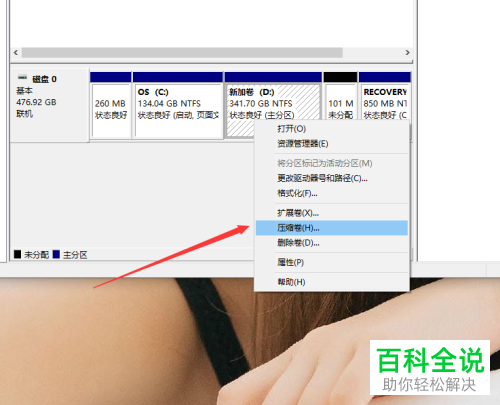
4. 第四步在弹出的窗口中,按照需求输入压缩空间量,接着根据下图箭头所指,点击【压缩】选项。

5. 第五步压缩完成后,鼠标右键单击未分配的分区,在弹出的菜单栏中根据下图箭头所指,点击【新建简单卷】选项。
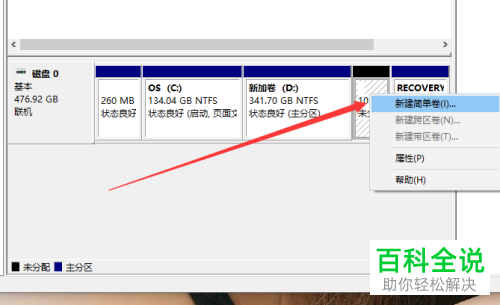
6. 第六步在弹出的向导窗口中,按照提示连续点击【下一步】选项,等待创建完成。
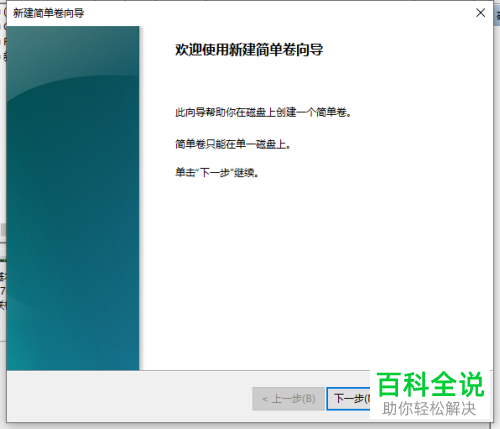
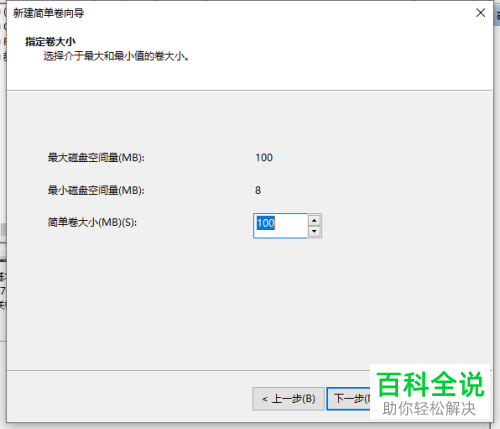



7. 最后根据下图箭头所指,成功新建硬盘分区。
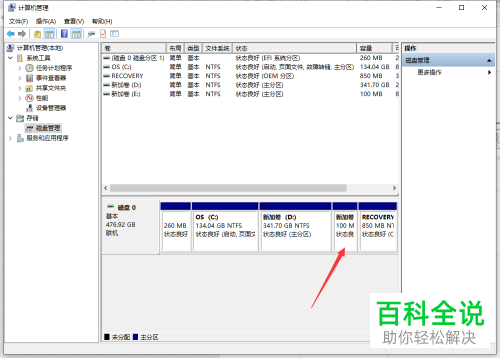
以上就是win10系统如何新建硬盘分区的方法。
赞 (0)

